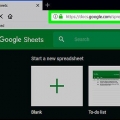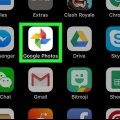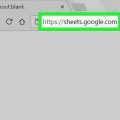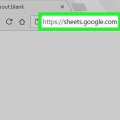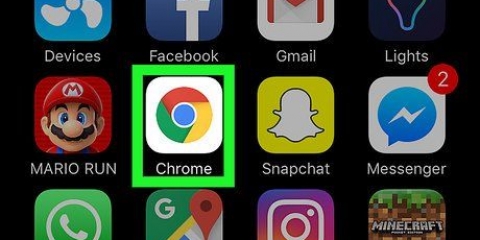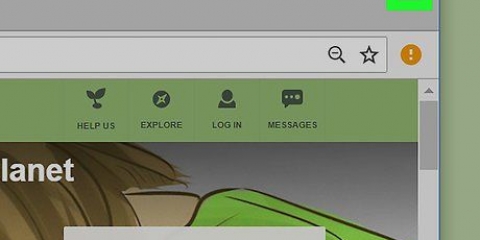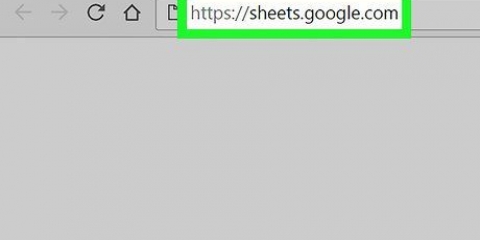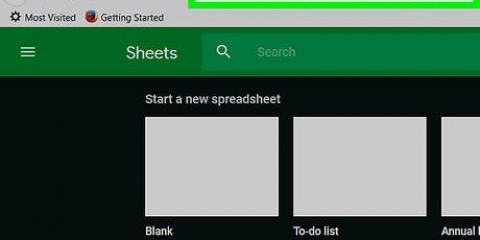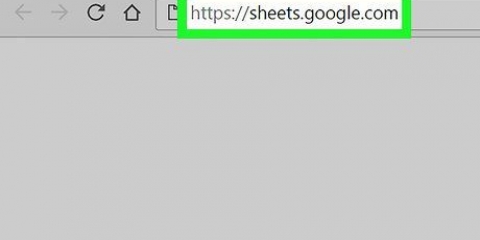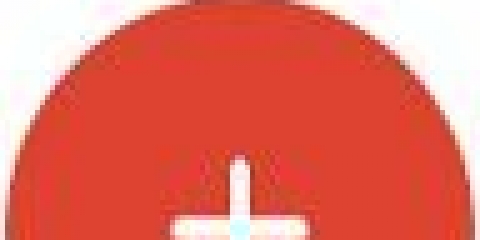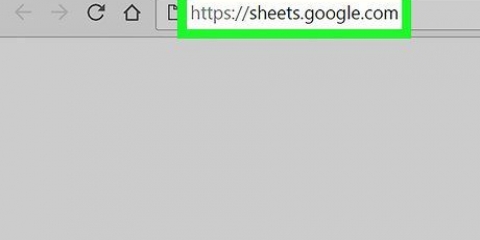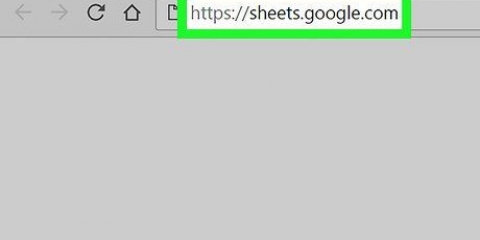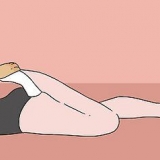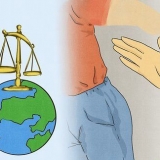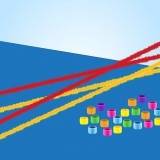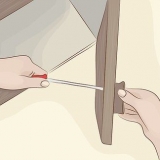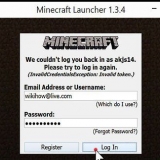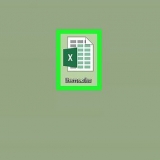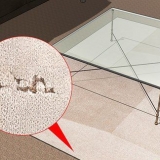Remover linhas vazias no planilhas google
Contente
Este tutorial ensinará três maneiras de excluir linhas vazias no Planilhas Google. Você pode excluir linhas vazias excluindo-as individualmente, usando um filtro ou com um complemento para excluir todas as linhas e células vazias.
Degraus
Método 1 de 3: Excluir linhas individuais

1. Vamos parahttps://planilhas.o Google.com em um navegador da web. Se você estiver conectado ao Google, verá uma lista de documentos do Planilhas Google associados à sua conta.
- Faça login no Google se você ainda não fez isso.

2. Clique em um documento do Planilhas Google.

3. Clique com o botão direito do mouse no número da linha. As linhas são numeradas na coluna cinza à esquerda.

4. Clique emLimpar linha.
Método 2 de 3: usando um filtro

1. Vamos parahttps://planilhas.o Google.com em um navegador da web. Se você estiver conectado à sua conta do Google, aparecerá uma lista dos documentos do Google Sheet associados à sua conta.

2. Clique em um documento do Planilhas Google.

3. Clique e arraste para selecionar todos os seus dados.

4. Clique na abaFatos. Você pode encontrar isso na barra de menu na parte superior.

5. Clique emCriar um filtro.

6. Clique no triângulo verde, composto por três linhas na célula no canto superior esquerdo.

7. Clique emOrdenar A → Z. Isso moverá todas as células vazias para baixo.
Método 3 de 3: usando um complemento

1. Vamos parahttps://planilhas.o Google.com em um navegador da web. Se você estiver conectado à sua conta do Google, aparecerá uma lista de documentos do Google Sheet associados à sua conta.

2. Clique em um documento do Planilhas Google.

3. Clique na abaComplementos. Você pode encontrar isso na barra de menu na parte superior.

4. Clique emAdicionar complementos.

5. modelo remover linhas em branco na barra de pesquisa e pressione↵ Entrar

6. Clique em+ DE GRAÇA. Este botão fica ao lado de `Remover linhas em branco (e mais)`. Este complemento é descrito como uma borracha.

7. Clique na sua conta do Google. Se você tiver várias contas do Google, poderá ser perguntado em qual conta você deseja aplicar o complemento.

8. Clique emPermitir.

9. Clique na guia novamenteComplementos. Você pode encontrar isso na barra de menu na parte superior.

10. Selecionar Remover linhas em branco (e mais).

11. Clique emRemover linhas/colunas. Isso abrirá as opções do complemento em uma coluna à direita.

12. Clique na célula em branco cinza no canto superior esquerdo da planilha. Isso seleciona a planilha inteira.
Você também pode clicar Ctrl+uma pressione para selecionar todos.

13. Clique emexcluir. Isso pode ser encontrado nas opções de complemento para `Remover linhas em branco (e mais)`.
Artigos sobre o tópico "Remover linhas vazias no planilhas google"
Оцените, пожалуйста статью
Similar
Popular